step 1:打开下载网址:http://www.jetbrains.com/pycharm/
step 2:点击下载按钮。
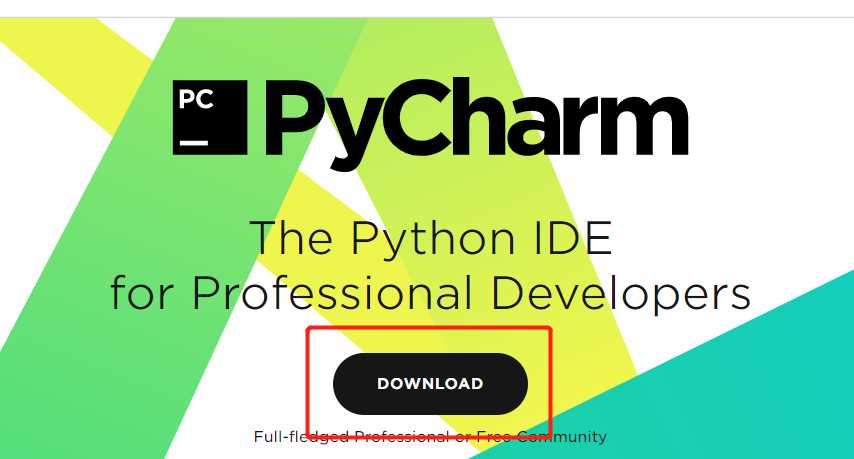
step 3:专业版是收费的,社区版是免费的,并且社区版新手使用足够,我们这里下载社区版。
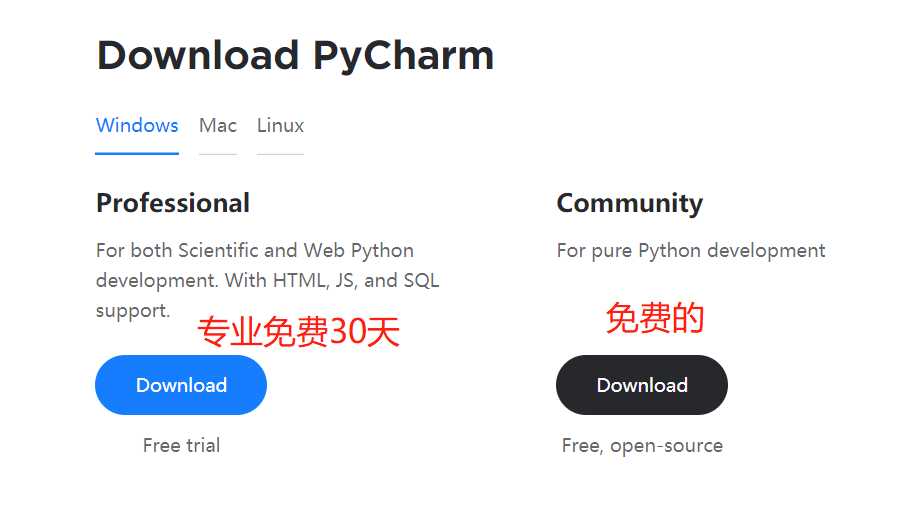
pycharm的安装依然是傻瓜化安装,基本一路next,这里只强调一点
安装时切记勾选64-bit 那么一个选项
step 1:打开pycharm,直接点击OK。
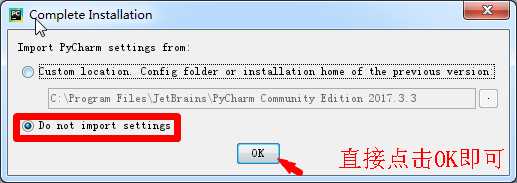
step 2:接下来是一些按照顺序摆放的配置图片。完成pycharm的基本配置
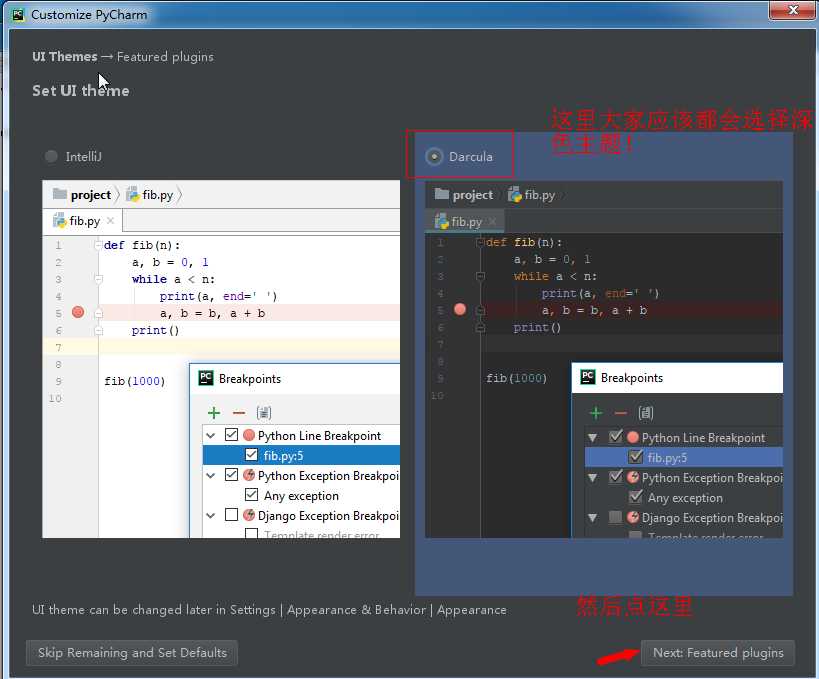
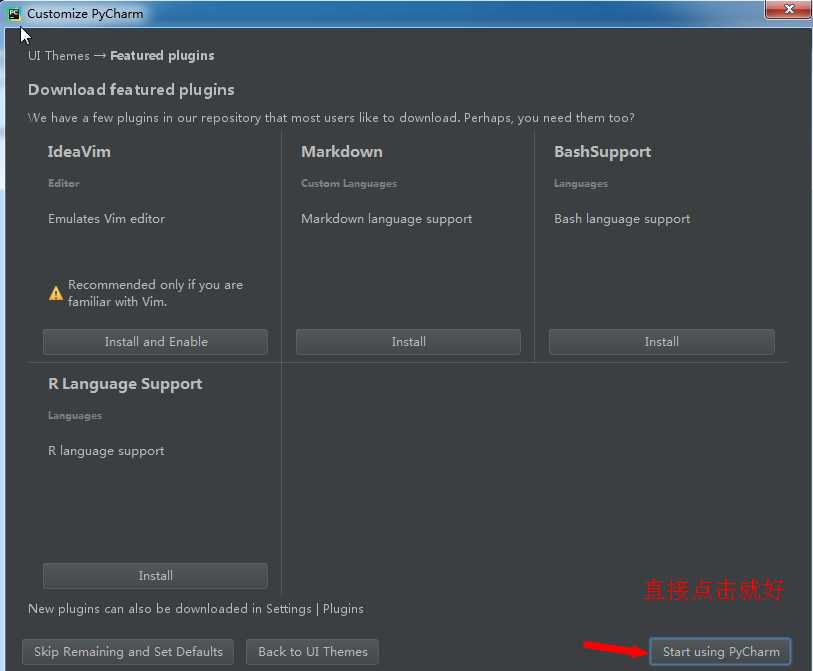
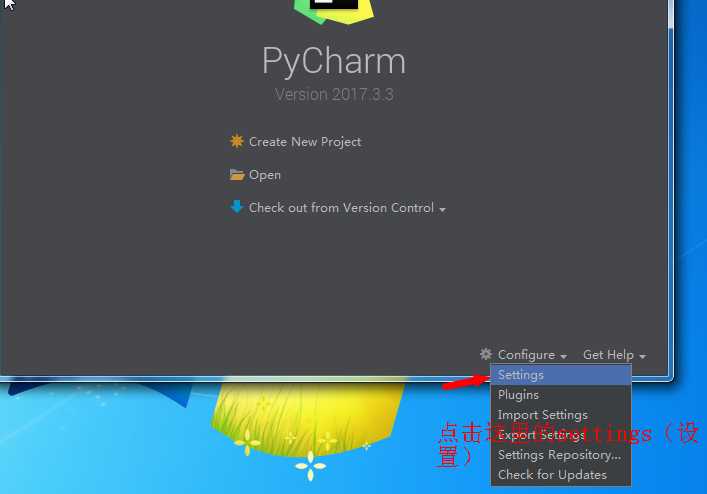
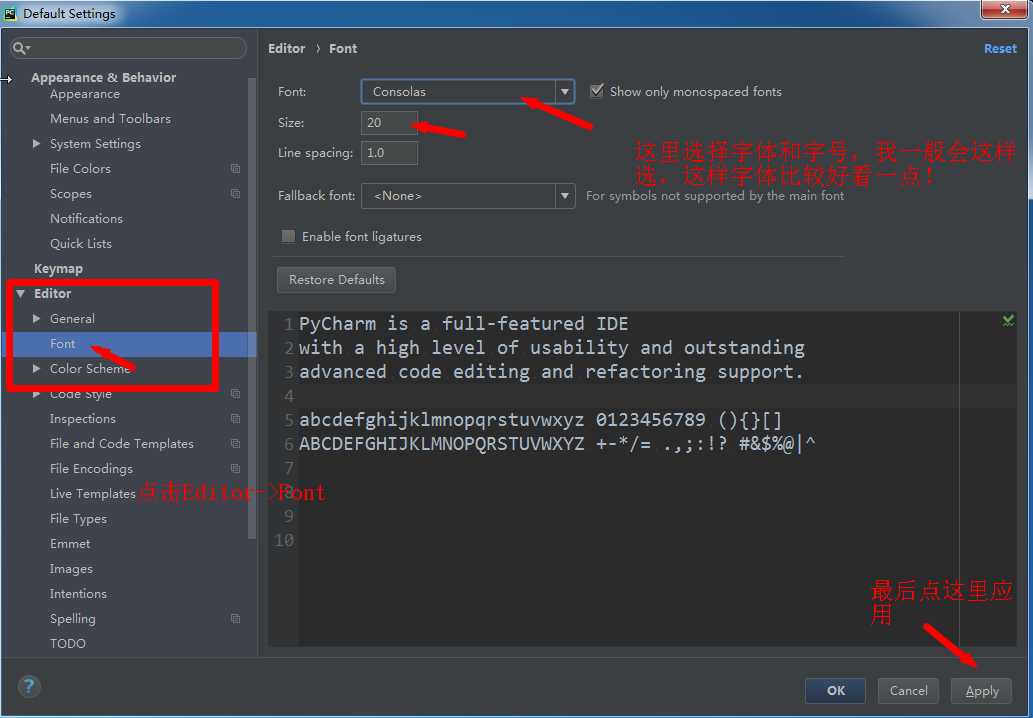
同样,接下来是一些按照顺序摆放的配置图片。完成pycharm的python解释器的搭建
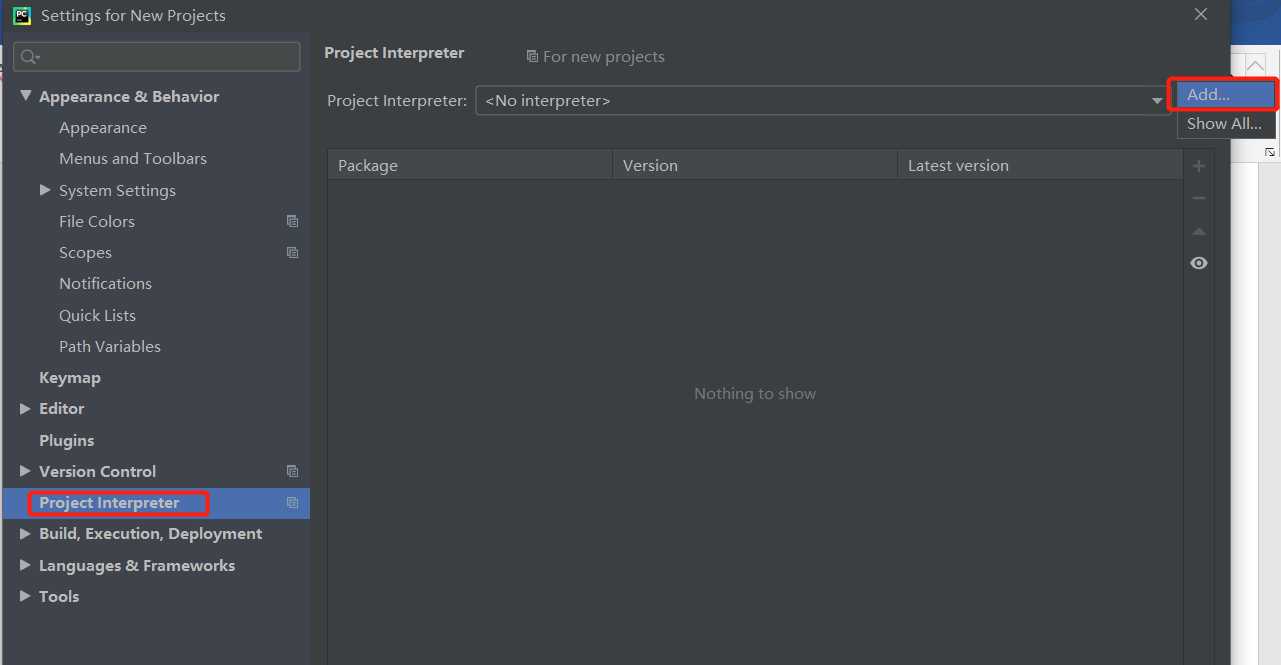
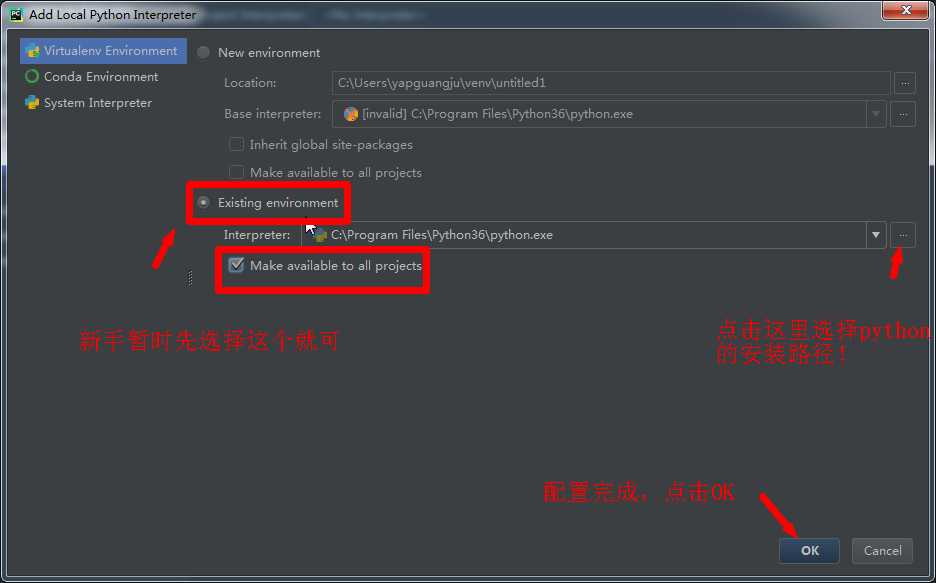
首先打开pycharm,接下来是一些按照顺序摆放的配置图片。完成pycharm的一个项目创建。
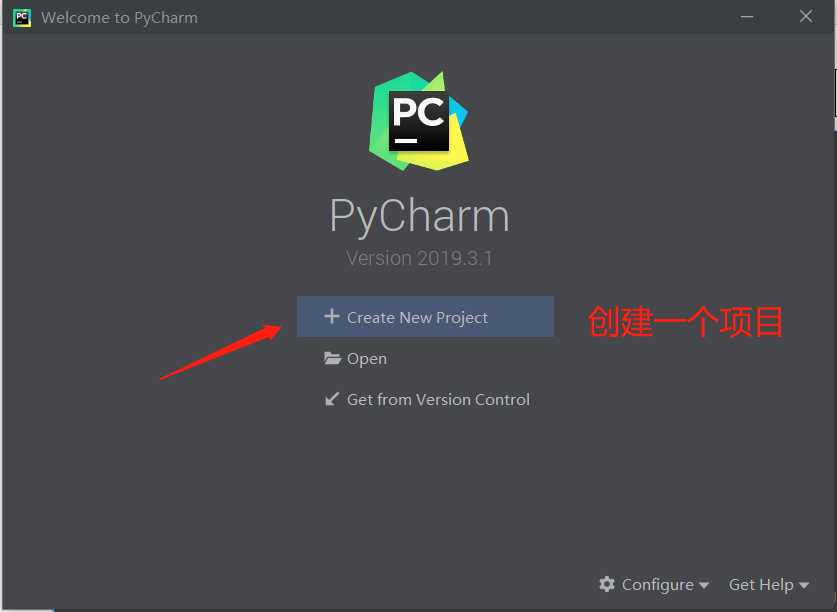
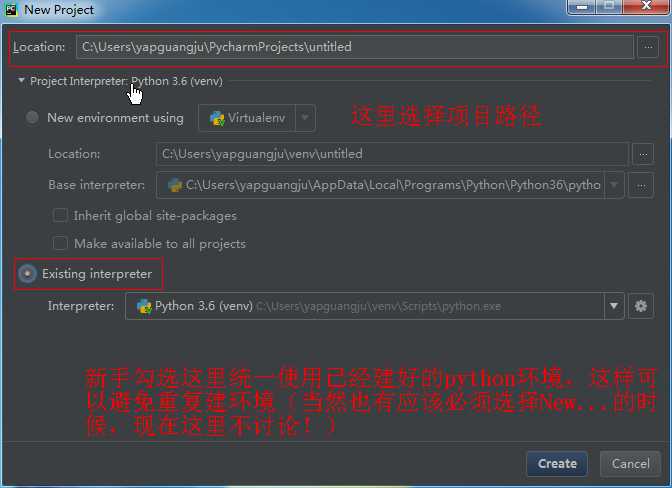
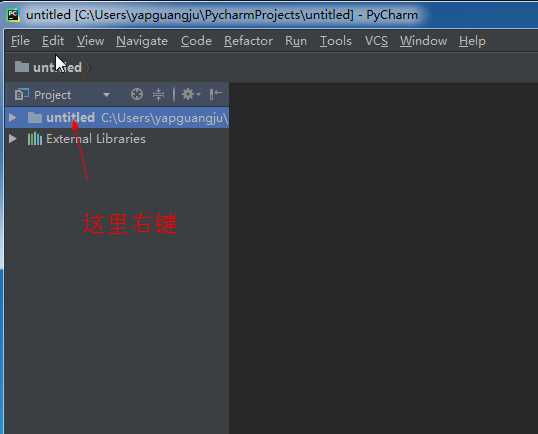
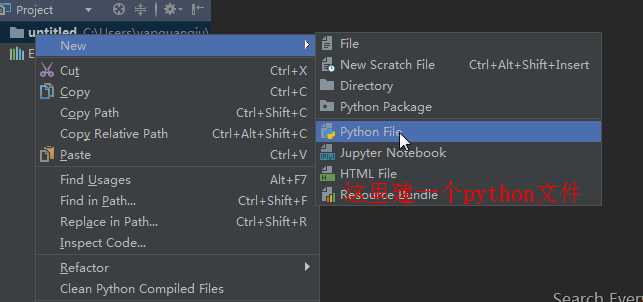
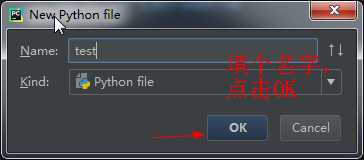
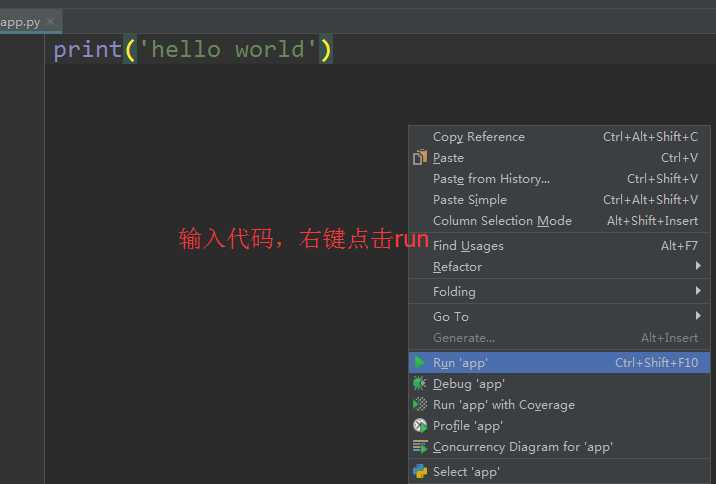
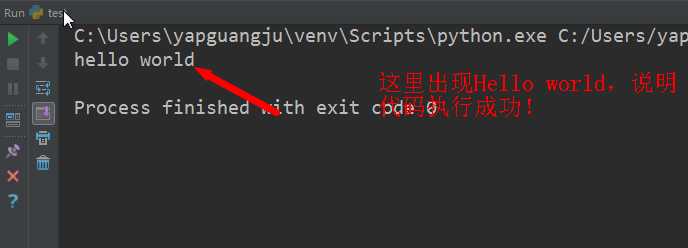
step 1:下载pycharm汉化包 链接:https://pan.baidu.com/s/1htgcbZY 密码:8uia
step 2:将pycharm安装目录下的lib文件夹内下的resources_en.jar文件复制出来,并更名为resources_cn.jar
step 3:双击打开resources_cn.jar(注意是打开而不是解压出来),将下载的汉化包zh_CN目录下的所有文件拖到刚才打
开的resources_cn.jar文件内的messages目录中,并保存。
step 4:将resources_cn.jar文件复制回lib文件夹内。
注意:建议不要使用汉化版,会导致一些小问题,例如设置界面显示不完整等
原文:https://www.cnblogs.com/wei9593/p/12173879.html